Navegação no Mapa do IPhone Não Funciona (Fica Travado)
Neste post, cobrimos como resolver um problema em que a navegação de mapas e os recursos de GPS não funcionam corretamente no Apple iPhone.

Alguns usuários podem preferir localizar esse novo restaurante usando um endereço, enquanto outros preferem usar coordenadas GPS. Talvez você não tenha muita certeza sobre o endereço e prefira inserir um alfinete para obter mais precisão. Vamos ver como você pode fazer isso.
Para colocar um alfinete no Google Maps enquanto está em sua área de trabalho, abra-o e amplie a área que deseja afixar. Quando você o encontrar, clique com o botão direito no local exato e, na janela que aparecer, escolha a opção que diz Rota até aqui .
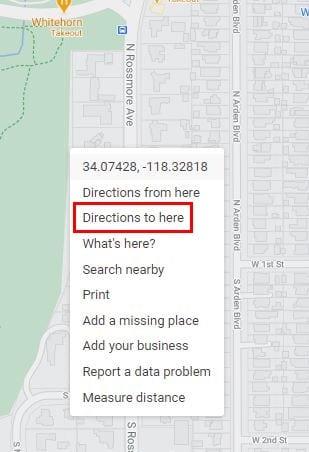
Não se esqueça de adicionar um endereço de partida na área azul, e o Google Maps criará essas direções para você. Se você deseja compartilhar suas direções, clique no menu de três linhas no canto superior esquerdo e clique na opção Compartilhar ou incorporar mapa .
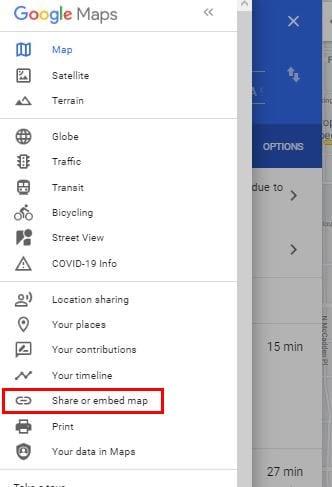
Na janela de compartilhamento, você verá opções para compartilhar seu mapa através do Facebook, Twitter ou pode copiar o link para colar em outro lugar. Se você precisar do código de incorporação, clique na guia Incorporar um mapa. Você verá a opção Copiar HTML para uma cópia mais rápida.
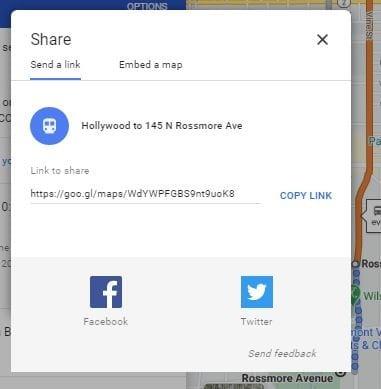
Você pode ter outros itens com os locais dos seus pinos para enviá-los ao seu telefone ou pode salvá-los. Na opção Salvar, você pode colocar o alfinete nos favoritos, desejo de ir, lugares com estrela, memes ou pode criar uma nova lista. Também existe a opção de adicionar uma etiqueta.
Para colocar um alfinete no Google Maps para Android, abra o aplicativo e amplie o local ao qual deseja adicionar o alfinete. Depois de encontrá-lo, mantenha a área pressionada e o alfinete deve aparecer.
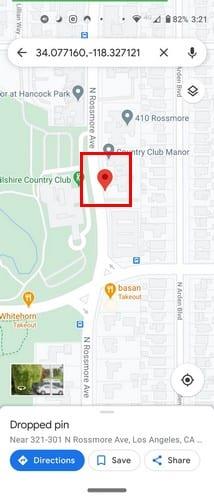
Compartilhe sua localização e toque na opção de compartilhamento no canto inferior direito, seguido pela opção Compartilhar lugar. Como você deseja compartilhar depende de você. Você também tem a opção de salvar sua localização nos favoritos, memes, quer ir, lugares com estrela ou pode criar uma nova lista.
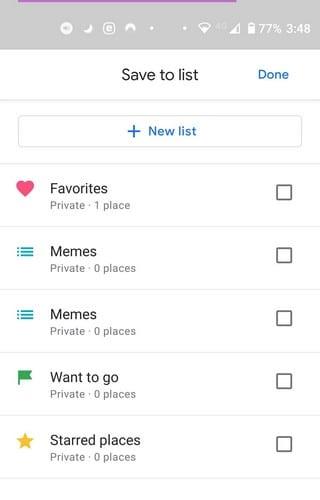
Para usuários de iPad, soltar um alfinete é igualmente fácil. Abra o Google Maps e localize a área onde deseja colocar o alfinete. Mantenha a área pressionada e o alfinete aparecerá.
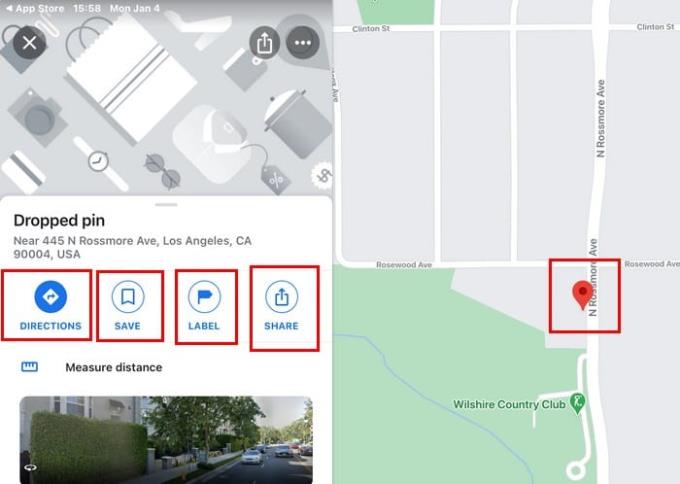
Enquanto você estiver lá, também verá opções para obter direções, salvar, adicionar um rótulo , compartilhar e até medir a distância.
Independentemente do dispositivo que você está usando, colocar um alfinete no Google Maps é uma tarefa fácil. Quando você pegar o jeito, vai se perguntar por que não experimentou antes. Outras coisas, como compartilhar aquele distintivo, também se tornarão moleza.
Neste post, cobrimos como resolver um problema em que a navegação de mapas e os recursos de GPS não funcionam corretamente no Apple iPhone.
Veja quais etapas seguir para acessar e apagar seu conteúdo do Google Maps. Veja aqui como apagar mapas antigos.
Veja como você pode alterar o idioma do Google Maps sem ter que tocar nas configurações de idioma do seu dispositivo. É mais fácil do que você pensa para o seu dispositivo Android.
Se sua localização ao vivo costuma travar quando você está navegando com o Google Maps, então você realmente precisa calibrar a bússola.
Crie suas próprias regras e faça seu mapa personalizado do Google. Faça com que seu amigo pegue o melhor roteiro turístico e não necessariamente chegue lá o mais rápido possível.
O truque permite que você encontre locais e locais no Google Maps e ainda use a experiência do usuário familiar do aplicativo Maps para navegação.
O Google Maps é um serviço de aplicativo de mapeamento desenvolvido pelo gigante da tecnologia Google. Ele está disponível em um navegador da web e um aplicativo em seu
Se o Google Maps não consegue girar automaticamente durante a navegação, este guia traz três soluções para resolver esse problema.
Um tempo atrás, houve um clipe do show de Ellen onde um millennial foi convidado a subir no palco e tentar usar um mapa tradicional e lista telefônica. O
O Google Maps tem um recurso útil que permite rastrear a localização de alguém usando seu número de telefone, desde que essa pessoa compartilhe sua localização com você.
Se você costuma usar a mesma rota, é muito conveniente salvá-la no Google Maps. É por isso que criamos este guia.
Se o aplicativo do Google Maps não conseguir atualizar sua localização em tempo real enquanto você navega pela cidade, use este guia para corrigir o problema.
O Google Maps é de grande ajuda quando você está de férias, mas seria ainda melhor se o mapa que você está olhando fosse personalizado de acordo com as suas necessidades. Dessa maneira,
Se você está se perguntando se há algum tipo de configuração para forçar o Google Maps a permanecer em estradas pavimentadas, leia este guia para saber a resposta.
Neste guia, iremos listar as etapas a seguir se você precisar alterar as configurações de idioma do mapa do Google Maps no PC e no celular.
O Google Maps tem uma opção dedicada Medir distância que permite medir rapidamente a distância entre dois pontos.
Fique dentro do limite de velocidade ativando o recurso Limites de velocidade no Google Maps. Aqui estão os passos a seguir.
A melhor maneira de lembrar onde você estacionou seu carro é marcando o local de estacionamento no Google Maps depois de chegar ao seu destino.
Embora o Google Maps não suporte a funcionalidade de raio, você pode usar um serviço de mapa online alternativo para desenhar um raio em torno de um local.
Personalize o Google Maps e altere o ícone do carro seguindo estas etapas fáceis de seguir.
Resolva um problema onde a tela do Apple iPhone ou iPad aparece ampliada e é muito grande para usar devido ao problema do iPhone preso na ampliação.
Aprenda como acessar o cartão SIM no iPad da Apple com este tutorial.
Neste post, cobrimos como resolver um problema em que a navegação de mapas e os recursos de GPS não funcionam corretamente no Apple iPhone.
Aprenda o que são arquivos com extensão AAE e como você pode abri-los em dispositivos Apple e Windows neste tutorial.
Descubra como otimizar as configurações da tela giratória do iPhone para uma experiência de usuário mais agradável, adaptando-se ao seu conteúdo e ao seu uso diário.
Sua conta foi desativada na App Store e iTunes? Aqui estão algumas dicas e soluções eficazes para recuperar sua conta Apple desativada.
A vibração não está funcionando no seu iPhone? Aqui estão algumas dicas que farão seu iPhone vibrar ao receber chamadas e alertas.
Quer reproduzir um vídeo ou mostrar fotos do iPhone para a TV Samsung? Confira quatro maneiras de espelhar a tela do iPhone na smart TV Samsung.
Se estiver usando o Apple Maps ou reservando um Uber, você precisa aprender como ativar a Localização precisa no iPhone para sua conveniência.
O WhatsApp continua travando ou não abre no seu iPhone? Vamos dar uma olhada em 10 maneiras fáceis que podem ajudá-lo a corrigir esse problema.

























